Jak tisknout z mobilních zařízení: Průvodce pro začátečníky
Zabudované fotoaparáty ve smartphonech už téměř nahradily kompaktní foťáky. S rostoucím prostorem vnitřní paměti a zvyšováním operačního výkonu se z chytrých telefonů stávají plnohodnotné pracovní nástroje, které nezřídka suplují přenosné počítače. Není divu, že poptávka po tisku přímo z mobilů a tabletů, roste. Pojďte si přečíst více o tom, jak tisknout z mobilních zařízení.
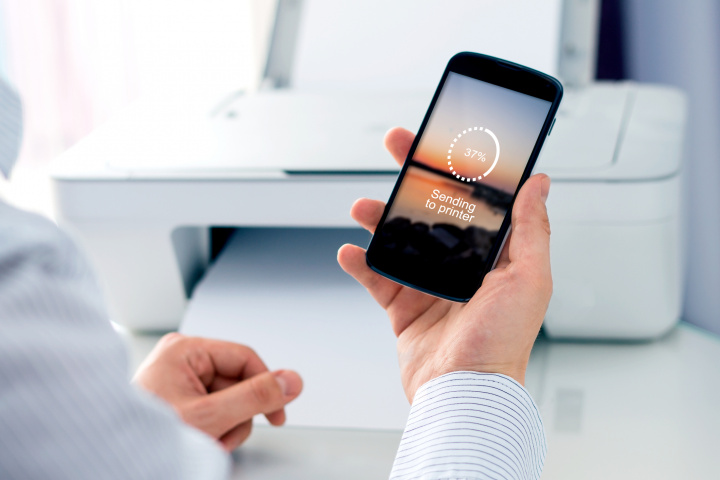
Telefony jsou v posledních letech čím dál tím chytřejší, díky čemuž dokázaly u mnoha lidí buď částečně nebo dokonce již zcela nahradit klasické počítače. Ve své podstatě totiž nabízí vše, co je v rámci základních úkonů potřeba provádět a co víc, nabízí to mnohdy ve srozumitelnější formě než právě počítače. U méně náročných uživatelů nemají přitom namále jen ty, ale taktéž třeba klasické fotoaparáty, které jsou též hojně nahrazovány mobilními telefony. Jejich výrobci jsou totiž schopni do jejich relativně malých těl nasadit v dnešní době velmi zajímavé fotomoduly, jejichž výstupy jsou navíc schopni ještě doladit pomocí softwarových funkcí tak, aby vypadaly co možná nejlépe. A jelikož lze v mobilech či tabletech fotky třeba i rovnou upravit, není žádným překvapením, že mnozí uživatelé stojí rovnou i o jejich vytisknutí. Jak na to?
Co je pro tisk z mobilu potřeba
Tisk z mobilního zařízení je díky dnešním technologiím naprostá hračka, jelikož pro úspěch stačí de facto jediné - konkrétně to, aby tiskárna disponovala WiFi modulem a byla tedy připojitelná k domácí síti. Mobilní zařízení s Androidem sice nabízí i podporu tisku přes kabel, ale jelikož jsou tiskárny opatřeny zpravidla kabely s koncovkou USB-A, uživatel se v takovém případě neobjede bez redukce, což pro něj znamená další investici ve výsledku pro nic za nic, jelikož na kvalitě tisku se styl komunikace zdrojového zařízení s tiskárnou nikterak neodráží.
Výrobci smartphonů na možnost tisku samozřejmě myslí a svá zařízení proto vybavují “již z výroby” nativními softwarovými řešeními ve formě Google Print v případě Androidu a Apple AirPrint v případě Applu. Ve své podstatě se jedná o do systému integrovanou možnost tisku spustitelnou přes nabídku možností, která je k dispozici na každé platformě. U Androidu jsou to konkrétně tři tečky spojené čárkami, u iOS nebo chcete-li Applu pak středový čtverec se šipkou. Vraťme se ale ještě chvíli k Androidu, u kterého je přeci jen tisk o něco komplikovanější. Ne každá tiskárna si totiž s jeho nativním řešením rozumí, kvůli čemuž je občas nutné stáhnout do telefonu z digitálního obchodu Google Play aplikaci výrobce tiskárny a vše provádět přes ní. Jediný rozdíl při jejím používání v tisku z hlediska ovládání je v tom, že namísto nativního “Tisk” či “Tisknout” (každý výrobce používá Android v určité úpravě, takže se mohou lišit i názvy v něm) zvolili vždy Tisk pomocí dané aplikace, přičemž tato možnost se objeví pod nativní možnosti “Tisk”.
Jak tisknout z Androidu
Pro bezdrátový tisk z Android mobilů a tabletů stačí, abyste přes volbu sdílení znázorněnou třemi tečkami spojenými čárkami jak v Chrome, tak třeba ve fotogalerii a tak podobně zvolili možnost “Tisk”, následně vybrali v rozhraní (není-li tak již učiněno) tiskárnu, kterou chcete k tisku použít (a se kterou jste na stejné WiFi síti) a svou volbu v rozhraní opět potvrdili. Jakmile tak učiníte, tiskárna by měla vytisknout požadovaný výtisk.
Pokud je s tiskem z nějakého důvodu problém, lze nativní řešení Googlu nahradit řešením výrobce tiskárny, které je zpravidla 100 % spolehlivé, protože je dané tiskárně “šité na míru”. Pro jeho stažení stačí buď navštívit Google Play, tam zadat do vyhledávače výrobce tiskárny a následně si stáhnout jeho aplikaci pro tisk, nebo navštívit jeho webové stránky a z nich potřebný software dle typu tiskárny stáhnout. Veškeré problémy by tím měly být eliminovány - respektive pokud nebudou, nejsou velmi pravděpodobně mezi telefonem a tiskárnou, ale někde jinde.
SM-F936 Z Fold4 12/256GB Beige SAMSUNG
Jak tisknout z Androidu přes USB
Zatímco z iPhonů není možné tisknout přes USB, Android telefony a tablety tuto možnost nabízí. Nemáte-li tedy možnost připojit tiskárnu k WiFi ať už proto, že nedisponuje WiFi modulem, nebo proto, že WiFi na místě zkrátka nemáte, lze tento problém u Androidu vyřešit. Stačí disponovat redukcí na USB kabel z tiskárny (zpravidla se jedná o redukci USB-A/microUSB nebo USB-A/USB-C) a mít v zařízení staženou aplikaci výrobce tiskárny (tu stáhnete v Google Play či na stránkách výrobce tiskárny), která slouží pro její ovládání. Po propojení Android zařízení s tiskárnou stačí otevřít danou aplikaci, vybrat z ní materiál pro tisk, následně tisk potvrdit a pak už jen počkat na finální výsledek. Celý proces probíhá stejně rychle jako v případě bezdrátového tisku a samozřejmostí je i stejná kvalita.
Jak tisknout z iPhonu
Chcete-li tisknout z iPhonu, iPadu či iPodu touch, stačí, abyste přes volbu dalších možností znázorněnou čtvercem se šipkou směřující vzhůru zvolili možnost Tisknout, následně si v rozhraní pro tisk vybrali tiskárnu, kterou chcete pro tisk využít (a která je na stejné WiFi jako vy) a pak už jen potvrdit svou volbu. O vše ostatní se pak už postará samotné Apple zařízení. Objeví-li se s tiskem problém, taktéž lze stáhnout aplikaci výrobce tiskárny a tu následně pro tisk využít. Ta je k dispozici na stejném místě jako nativní možnost Tisku a i velmi podobně vypadá její grafické rozhraní. Ve všech případech je samozřejmě nutné, aby vaše tiskárna AirPrint podporovala (seznam podporovaných tiskáren naleznete zde), ale vzhledem k tomu, že se jedná o velmi rozšířenou technologii je její nasazení již naprostým standardem, který podporuje prakticky každá tiskárna.
Tiskárna k mobilu zvládne tisk i z kapsy

Může být tisk z mobilu ještě jednodušší? Dnes už ano. Existují totiž i přenosné mobilní tiskárny, které jsou pro tisk z iPhonu, Androidu a dalších mobilních telefonů doslova stvořené. Například s kapesní tiskárnou, jako je Canon Zoemini, si fotky z iPhonu vytisknete kdekoli. Na svatbě, rodinné oslavě, na rozhledně či jinde na výletě s kamarády i na druhém konci světa.
Canon Zoemini 2 kapesní tiskárna bílá + 30P + pozdro
Kapesní tiskárny jsou malé a skladné, takže vám v kapse či batohu nezaberou o mnoho více místa než běžný mobilní telefon. Právě proto jsou tak jednoduše přenosné. Tisk fotografií z telefonu je díky nim jednoduchý, má ale i svá omezení.

Počítejte s tím, že kvalita tisku pravděpodobné nedosáhne úrovně vaší domácí tiskárny či lepší tiskárny na fotografie (více si přečtěte v podrobnějším článku o tom, jak vybrat fotopapír a tiskárnu na fotky). Stejně tak rozměry vašich fotografií či dokumentů jsou omezené, velikost A4 na kapesní tiskárně nevytisknete. Pokud potřebujete z mobilu tisknout plnohodnotné dokumenty, mobilní tiskárna nebude tou pravou volbou.
Naštěstí existují i jiné přenosné tiskárny pro tisk z telefonu, ale počítače. Navíc jsou tyto přenosné tiskárny lehké, stále poměrně malé a jednoduše uzpůsobené potřebám cestovatelů.
Tisk z mobilu na přenosných tiskárnách jistě ocení nejen manažeři na cestách, ale i odlehlé restaurace, lidé, kteří chtějí něco nového na svou party nebo kdokoli na home officu, ať už doma, na chalupě, nebo na pláži. Teď už si zařídíte kancelář naprosto kdekoli!
Související produkty
Podobné články
 3 minuty čtení
3 minuty čtení
Jak si zařídit kancelář, aby se v ní dobře pracovalo?
Zařizujete novou kancelář nebo přemýšlíte, co provést s tou současnou, aby se vám v ní lépe pracovalo? Tyto věci by vám v kanceláři určitě neměly chybět.
Celý článek » 2 minuty čtení
2 minuty čtení
Jak tisknout z mobilu přes USB
Tisknutí fotek či dokumentů ze smartphonu už je dnes standardem, zadání tiskových úloh ale probíhá většinou přes Wi-Fi spojení či Bluetooth. Je vůbec možné tisknout z mobilu z USB, spojením přes kabel? A má tato metoda nějaké výhody?
Celý článek »









